分区是从其中可用于任一安装一个操作系统或只是充当用户文件和其他数据的存储空间的物理磁盘划分出的空间。 每个分区被直接创建在硬盘或外部磁盘连接到系统以开始和结束块地址识别的空间需要的驱动器上的量。

更改Linux分区磁盘标签名称
虽然您可以创建分区的N多你的愿望,但在Linux系统识别最多可与任何SCSI,SATA,PATA或虚拟硬盘的16个分区。 为了识别上述分区,Linux系统有自己的一般约定。 该公约是在形式“ /dev/sdxn '或' /dev/vdxn ',其中' x '是字母和' n '一个数字。
这里, '/dev'是在目录'/'持有关联到每个附着到Linux系统的设备的文件的文件系统。 在那之后's'标识SATA,SCSI或PATA驱动器和'v'是基于KVM机的虚拟磁盘 。 下一个字母,即'd'是用于设备的缩写,最后是下一个字母标识连接的驱动器。
如果你的系统有4个硬盘,您可能会发现上市: /dev/sda , /dev/sdb , /dev/sdc , /dev/sdd的输出fdisk命令 'L'选项时调用。
字母后面的数字。 一个典型的硬盘识别4个主分区,其中可以有一个扩展分区过,而这又包含多个逻辑分区。 在这种情况下,第一个主分区,通常是启动分区,保持默认标签: '/dev/sda1'这标志着作为第一个硬盘第一个主分区的位置,同样的'/dev/sdb1'将是第一主分区在第二个硬盘上。
下一个主分区将有SDA2,然后sda3的等等,有逻辑分区从sda5开始。 这是一个公正的一个Linux分区是怎么定下来了,目前虽然多了一个类型的分区存在,这是Linux的LVM分区上创建了动态物理卷和卷组的逻辑卷,而不直接影响到底层硬件。
Linux文件系统和分区 - 类型和术语
裸Linux系统配置正常安装,即根(期间2分区'/'如文件系统被放下)和交换 (其被假定为通过默认RAM这虽然不是必要的两倍的临时存储空间)。
Bootloader通常安装在根分区或第一个主分区中。 分区放置了在分区上创建的文件系统的基础,但在此之前,它需要为该分区上要支持的文件系统类型格式化分区。
Linux系统支持的一些文件系统包括:
- ext2
- ext3
- ext4
- ReiserFS
- xfs
- 脂肪
- HPFS / NTFS / exFAT
有关Linux分区的一些术语:
主分区:
直接在硬盘上保留指定的第一个和最后一个扇区地址,并保留一个标签,指示硬盘的位置和它的数量。 它可以保存操作系统的引导文件或用户配置的数据。
扩展分区:
保存其他分区的分区。 创建扩展分区以保存多个逻辑分区。 与主分区不同,它不能保存已安装操作系统的引导文件,因为它保存和管理逻辑分区。
逻辑分区:
在前4个主分区之后,来到放置在扩展分区上的逻辑分区。 这些通常用于保存由用户定义的文件系统。 交换空间也配置为逻辑分区。
Linux LVM分区:
LVM分区用于放置在逻辑卷上创建的文件系统。 LVM是逻辑卷管理的缩写,逻辑卷管理是Linux在分区上快速创建逻辑卷的一个特性。 它需要一个分区,然后保存一个物理卷,多个物理卷组合在一起,以创建一个卷组,在该卷组上放置逻辑卷。 然后将逻辑卷格式化为保存文件系统。
卷:
格式化的空间段,它可以保存文件系统。 在分区上创建卷以在其上安装文件系统,并允许其保存用户数据。
由于对分区的所有操作都需要修改其托管的文件系统的大小,因此任何修改,删除或创建分区都需要仔细地卸载和备份文件系统,以避免数据丢失的风险。
一些用于文件系统相关操作的Linux实用程序/命令包括:
- fdisk的 -用于创建,修改,删除分区,包括创建和打印分区表等。
- 分手 -执行FDISK作为,甚至更多的也被认为是相同的操作。
- DF -显示所有文件系统安装在Linux文件系统及其挂载点。
- 安装 -安装文件系统,目录,改变挂载点目录/设备和各种这样的操作。
- 的mkfs -创建和格式化文件系统。 通常,命令与所需格式的类型级联使用。 Like:mkfs.ext4用于格式化ext4类型的文件系统。
- 的umount -从一个分区卸载文件系统。
- 的GParted / QParted - GUI Parted的为Gnome和KDE系统。
- 磁盘 -软件实用程序在Linux系统上预装通过GUI管理分区。
Linux实用程序/更改或修改分区名称/标签的命令
用于更改或修改分区名称/标签的命令取决于该分区上文件系统的类型,但某些通用命令除外。
下面你可以找到所有这样的命令的列表。
e2label或tune2fs
该命令e2label或用于改变ext2,ext3和ext4的分区类型的标签tune2fs指令 。
# e2label dev/sda1 ROOT OR # tune2fs –L ROOT_PART /dev/sda1
这里, ROOT和ROOT_PART是要添加到标签/dev/sda1是EXT4格式化的分区。
ntfslabel
用于改变NTFS分区的标签ntfslabel命令。
# ntfslabel /dev/sda5 NTFS_DIR
reiserfstune
用于标记ReiserFS文件系统格式化的分区的reiserfstune命令。
注意 :最好是这个命令之前,首先卸载文件系统。
# reiserfstune –l HOME_PART /dev/sdb1
其中, /dev/sdb1是ReiserFS文件系统格式化的分区。
mkswap
用于改变交换分区的标签再用mkswap命令。
卸载文件系统后,需要执行以下命令来更改交换分区的标签。
# mkswap -L SWAP_PART /dev/sda5
其中, /dev/sda5是交换格式的分区。
exfatlabel
用于改变的exFAT格式的分区的标签的exfatlabel命令。
# exfatlabel /dev/sda3 EX_PART
6.在GUI - DISKS中更改分区的标签
磁盘是大多数Linux系统中预装的实用工具,它呈现的GUI做所有相关的这是由FDISK完成, 分开 ,甚至比这更多的任务的分区。 磁盘可用于通过以下过程更改分区的标签:
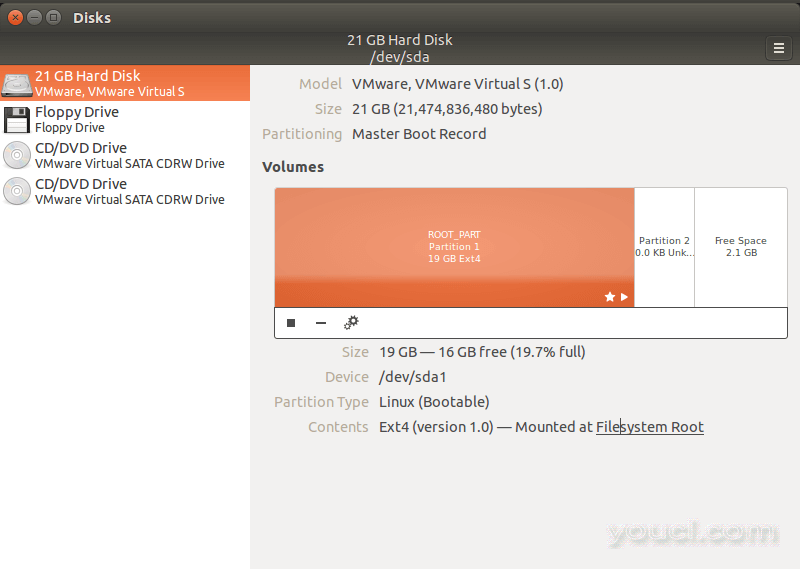
显示Linux分区表
磁盘的GUI显示,所有外部驱动器和所选外部驱动器的详细信息,包括分区,其标签,其大小和格式化类型。 第一步是选择要更改标签的分区,这里是分区1,下一步是选择齿轮图标和编辑文件系统。
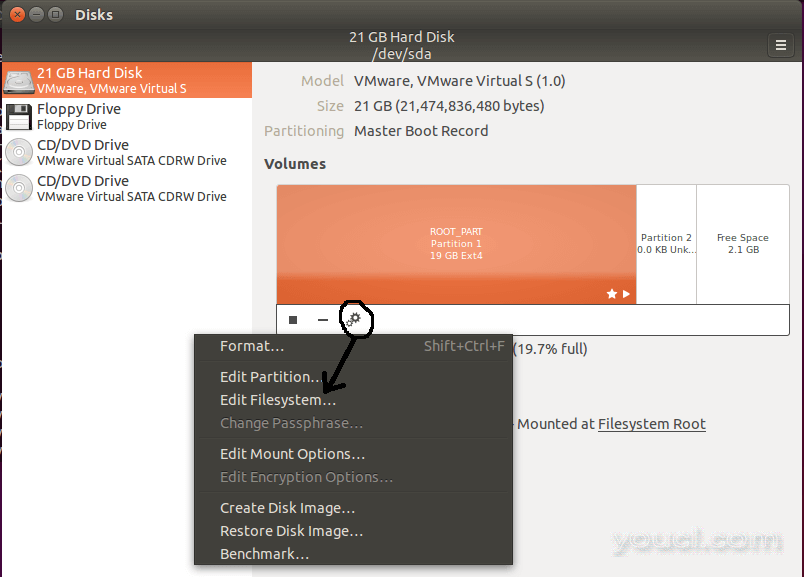
更改Linux分区标签
此后,将提示您更改所选分区的标签。
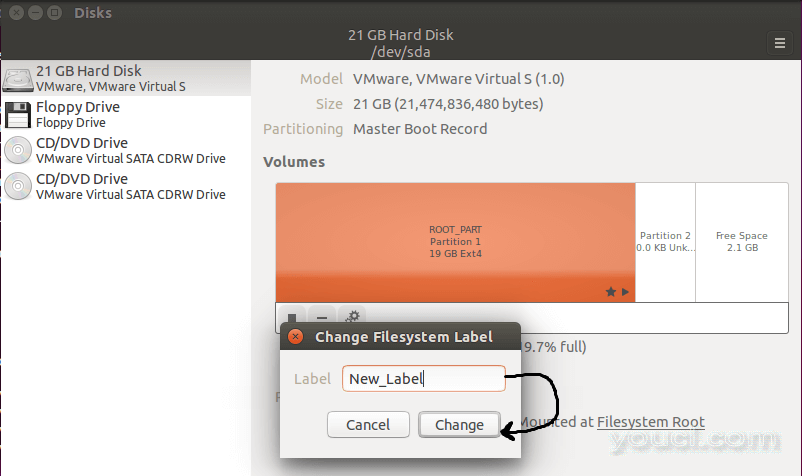
设置Linux分区标签名称
最后,分区的标签将被更改。
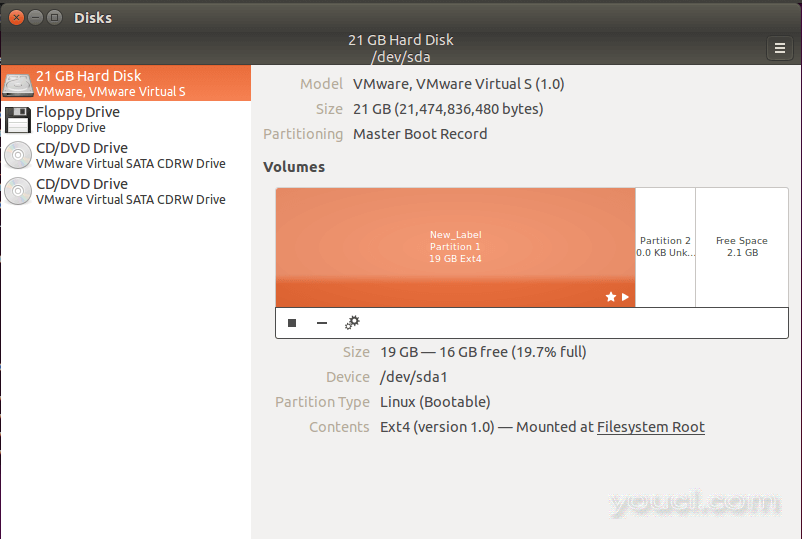
Linux分区名已修改
使用标签名称装载分区的特殊Linux实用程序
1.使用标签在引导时加载分区 - / etc / fstab文件
/ etc / fstab文件是在开机的时候咨询挂载系统上存在的分区的文件。 分区默认情况下,确定使用UUID按照这个/ etc / fstab文件中的条目。
但是,有另一种方法加载分区,而不是那个长UUID,你可以只传递文件中的分区的标签,而不是UUID,从那时起,您的系统将使用LABEL而不是UUID。
对于使用标签,而不是UUID刚打开/ etc / fstab文件进行编辑加载任何分区:
$ sudo vi /etc/fstab
文件如下所示:

Linux Fstab挂载的分区
在这里,分区使用UUID作为上面所看到的认可。 现在如果你想分区使用标签只需编辑的文件替换相应的条目来识别UUID=<uuid>由LABEL=<label> 。 然后,保存并关闭文件。 在下次引导时,将使用标签而不是UUID加载分区。
2.更改分区表中分区的条目:
一些命令可以用于播放分区表中的分区条目并且洗牌分区表中的条目。
这些命令包括:
gdisk
可用于对分区执行许多有用操作的实用程序,但此处突出显示的是更改分区名称的操作之一。
操作步骤:
# gdisk
这将打开GDISK,你会被提示输入要选择的磁盘。 只需输入要选择。盘'/dev/sda'的第一个硬盘上运行。
接下来,你会得到以下提示会出现要求你输入任何命令。 输入'C'在这里。 系统将提示您选择要编辑其名称的分区号。 输入分区名称,然后将提示您输入新名称。 输入新的名称,然后按ENTER键 。
Command(? For help):
接下来,使用以下选项验证您所做的更改是否已完成。
Command(? For help): p
现在关闭并退出gdisk,保存您的更改。
Command(? For help): w
2.安装
mount也可以用来更改分区的名称。 以下过程可以在这里使用:
卸载分区。
# umount /partition
在卸载后更改目录的名称。
# mountpoint /partition &>/dev/null || mv /partition /new_name_partition
编辑/ etc / fstab并改变分区的挂载点从/分区 / new_name_partition,然后重新挂载分区。
# mount /new_name_partition
结论
以上是为更改/修改Linux分区的名称/标签提供的技术。 如果你有其他有趣的技术,可以实现同样的事情,在你珍贵的评论与我们分享。








